Hur: Tether Motorola Droid X via Bluetooth i Windows 7
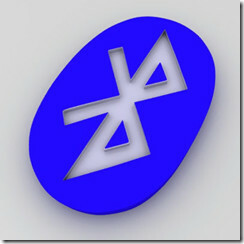
Fick Motorolas nya flaggskepp Droid X Android-smartphone? Har du också en anständig dataplan och vill dela dess trådlösa bredbandsinternet med hög hastighet med din Windows 7-dator via Bluetooth för en helt sladdfri upplevelse? Du är på rätt plats! I det följande kommer vi att guida dig genom processen att koppla din Droid X-dataförbindelse till din dator som kör Windows 7 via Bluetooth. Så vad väntar du på? Läs vidare för vår kompletta guide!
Motorola Droid X är en fantastisk enhet i deras Droid-serie som har hjälpt Motorola att landa tillbaka i mobiltelefonspelet efter att de nästan drogs bort av andra branschspelare. Om du just har fått din Motorola Droid X, måste du ha sett de kraftfulla funktionerna i detta monster Android-driven enhet. Även om Android stöder kabeldata som tethering som standard från Android 2.2 Froyo och vidare behöver processen för att använda Bluetooth för detta ändamål några steg till.
Innan vi går vidare till proceduren, några ord om tethering för de av oss som inte känner till konceptet. Tethering i detta sammanhang är i princip att använda en internetanslutning för en enhet på en annan. I det här fallet kommer vi att använda Internet-anslutningen till Droid X för att komma åt internet från Windows 7 PC. Detta kan vara till stor hjälp på en bärbar dator eller netbook när du behöver använda internet på den medan du är ute och den enda internetkällan du har till hands är telefonens dataförbindelse.
Är du redo att gå vidare? Här är steg-för-steg-guide för Bluetooth-koppling av Windows 7 med din Droid X.
- Först av allt, slå på din Droid Xs Bluetooth och göra den till en upptäckbar enhet. Du kan göra det från menyn> Inställningar, där du kan hitta inställningarna för Bluetooth.
- På din Windows 7-dator, gå till Kontrollpanelen> Hårdvara och ljud> Enhet och skrivare och tryck på "Lägg till en enhet" -fliken.
- Vänta nu på att din dator ska upptäcka din Droid X. Under upptäcktsprocessen blir du ombedd att ange ett PIN-nummer på din telefon. Välj ett alternativ på skärmen som kan dyka upp på din telefon för det.
- När din telefon upptäcks av din dator, kommer den att installera drivrutinerna automatiskt. Vänta tills proceduren är klar.
- Gå till Enheter och skrivare i Kontrollpanelens inställningar och högerklicka på Droid X.
- När du har högerklickat på den väljer du "Anslut som" och klickar sedan på "Access Point".
Och där går du! Du har framgångsrikt anslutit din Windows 7 över Droid X och nu kan du surfa på internet på din dator med telefonens dataplan.
Sök
Nya Inlägg
PicYou: Tillämpa effekter och dela foton via Facebook och Twitter [iPhone]
Några månader tillbaka, vi täckte en webbtjänst som heter PicYou, s...
APK för Android Market v3.1.3 läckt; Lägger till Google +1-knapp, PIN och mer
Den senaste versionen av Android Market App (v3.1.3) har läckt ut p...
Meddelandesymboler: Skriv SMS och e-post via genväggenvägar [Cydia]
Om du är smarttelefonanvändare måste du ha insett vikten av att utf...

![PicYou: Tillämpa effekter och dela foton via Facebook och Twitter [iPhone]](/f/e7ab0789afb0431c426212480a200e5b.jpg?width=680&height=100)

![Meddelandesymboler: Skriv SMS och e-post via genväggenvägar [Cydia]](/f/cfe4bf54e3a725e03903a94f94673501.jpg?width=680&height=100)